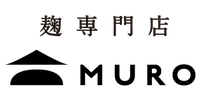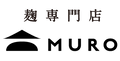ポイント割引のご利用方法
このページでは、オンラインストアでのポイントご利用方法についてご案内しています。
実店舗やオンラインストアで商品をご購入されると税抜価格100円ごとに1ポイント付与いたします。1ポイント=1円としてご利用いただけますので、是非ご利用ください。
ポイントのご確認方法
保有ポイントは「マイアカウント」からご確認ください。

※ポイント数が正常に反映されていないことがあります。その場合はページを一度リロードしてください。
ご利用方法
ポイントをご利用いただく場合にはログインが必要です。 あらかじめログインしてから決済画面へお進みください。
手順1)カートの画面で使用するポイント数を入力する
「決済に進む」ボタンよりさらに下部にある「保有ポイント」からご利用のポイントをご入力いただき、「ポイントを利用する」を押してください。


※お届け日のご希望がある方は先にご希望の日時をお選びいただいてからご利用いただくポイント数のご入力をお願いいたします。
手順2)ご利用ポイント、割引額が反映されているか確認する
ポイントを正確にご入力いただくと割引欄に割引額が表示されます。 合計金額も割引された金額に再計算されていることをご確認いただけましたら 「決済に進む」を押してください。

ご購入に関する注意事項
ポイント割引をされる場合「ポイントを使用する」を 押下してから10分以内にご注文をお済ませください。
※10分経過しますとポイント割引が削除されるため、 改めて使用ポイント数をご入力いただく必要がございます。
※ご利用のポイントを複数回記入された場合は、 最後に入れた数字が反映されますのでご注意ください。
「ポイントを利用する」を押してから10分以上経過して「決済へ進む」を押した場合
割引額が適用されていないまま、決済画面へ進みます。

エラーになった場合について
割引額が反映されていなかったり、「注文合計が変更されました。確認してからもう一度お試しください。」というアラート表示などが出たりした場合は、ポイントが反映されておらず割引が適用されていません。

考えられる原因として以下のケースが多くございます。 ご確認のうえ、再度ご記入をお願いいたします。
※ポイントのご入力誤り
※ポイントの数字を全角で入力している(半角でご入力ください)
※ご入力いただいた数字の前後にスペースが入っている(スペースも文字として認識されてしまいます)
ポイントご利用時の注意事項
・ご注文確定後にポイント割引を適用することは出来ません。ご注文確定ボタンを押される前に、ポイント利用額と割引額が反映されているかをご確認ください。
・ポイント割引とクーポンは併用できません。
・定期便など、一部の商品においてポイント割引がご利用いただけないことがございます。
・お支払い方法は「クレジット決済」「代金引換」のどちらかをお選びください。Google Pay、Apple Pay、Shop Pay等のPay決済は、はじめに利用ポイント数をご入力いただいても仕様上割引適応されない場合がございます。
・ご注文により付与されたポイントの有効期限は、注文日の翌日から365日です。ポイント毎の有効期限や履歴はストア内ならびにお問い合わせでのご案内は行っておりません。ご了承くださいませ。